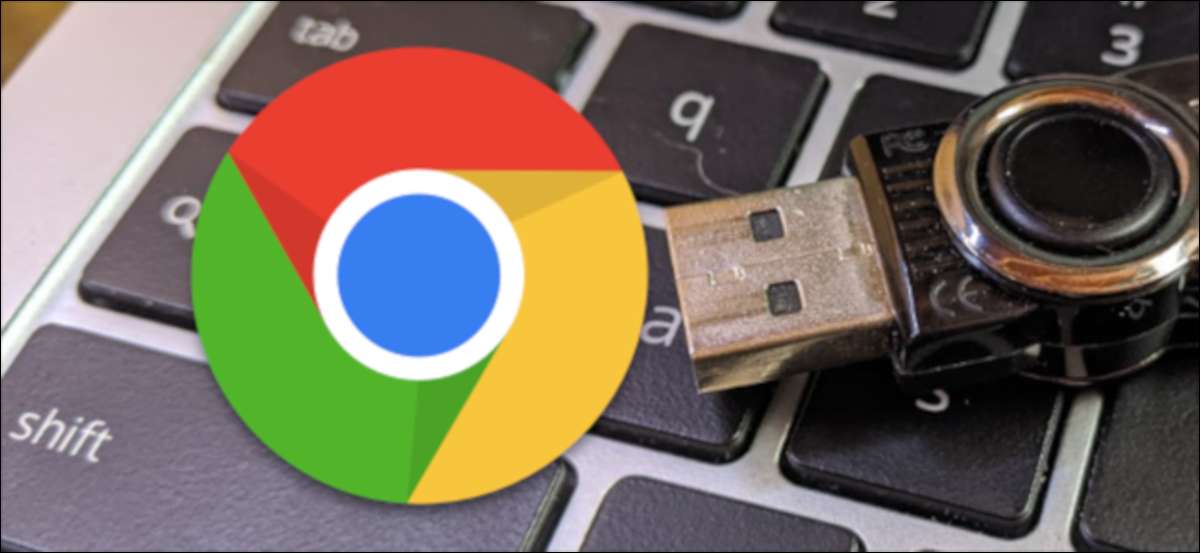
אתה בטח שמעת על איך אתה תמיד צריך בבטחה "להוציא" כונן USB לפני ניתוק אותו. עַל חלונות , זה תהליך פשוט מאוד, אבל מה לגבי chromebook? אתה עדיין צריך לעשות את זה? איך זה עובד?
למה אתה צריך "להוציא" לפני ניתוק
לפני שאנחנו מדברים על איך בבטחה להסיר כונן USB מ Chromebook, ייתכן שתרצה לדעת למה זה חשוב.
קָשׁוּר: כיצד להסיר בבטחה כונן על Windows 10
הדבר העיקרי שאתה מסתכן כאשר yanking את כונן USB הוא אובדן נתונים. אם הנתונים נכתבים לכונן, אתה יכול להפריע את התהליך על ידי הסרתו. לספר את מערכת ההפעלה "להוציא" את הכונן לפני שאתה מסיר פיזית זה מבטיח כי כל התהליכים מסתיים.
אם אתה יודע שהכונן אינו פעיל, אין שום נזק למשוך אותו מיד. לפעמים זה מסומן על ידי הוביל על הכונן עצמו. האור יבהב כאשר הנתונים נקראים או כתובים.
קָשׁוּר: האם אתה באמת צריך להסיר בבטחה כונני הבזק מסוג USB?
המוסר של הסיפור הוא שאתה אף פעם לא רוצה להסיר כונן USB כאשר הוא באמצע תהליך. האפשרות "Eject" פשוט מבטיחה כי אין לך שום אובדן נתונים וכי כל תהליכי הנתונים נעצרו בבטחה.
כיצד להוציא כונן USB מתוך Chromebook
הוצא כונן USB על Chromebook הוא שונה מפלטפורמות אחרות. אתה צריך לפתוח את האפליקציה "קבצים" לעשות את זה.
לחץ על סמל App Launcher בפינה השמאלית התחתונה כדי לראות את כל האפליקציות המותקנות ב- Chromebook שלך. משם, לפתוח את "קבצים" App .

תראה את כונן ה- USB שלך בסרגל הצד השמאלי. כל שעליך לעשות הוא ללחוץ על סמל הוצא.
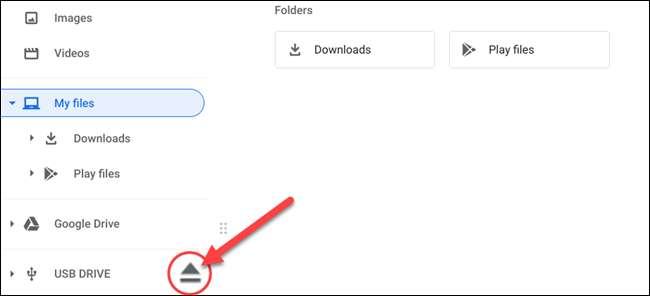
לחלופין, ניתן ללחוץ לחיצה ימנית על הכונן ולבחור "התקן הוצא".
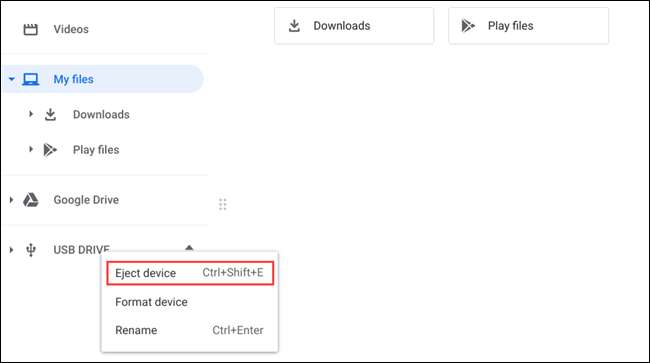
אם כונן ה- USB שלך כולל אור מובנה מצב LED, הוא יהיה למצמץ כמה פעמים ולאחר מכן להפסיק. זה בטוח עכשיו כדי להסיר את הכונן. אם אין לו אור, רק לחכות כמה שניות לפני שתושבת אותו. זה כל מה שיש לזה!
קָשׁוּר: כיצד להעתיק קבצים לכונן הבזק מסוג USB ב- Chromebook







